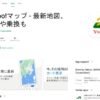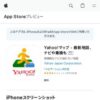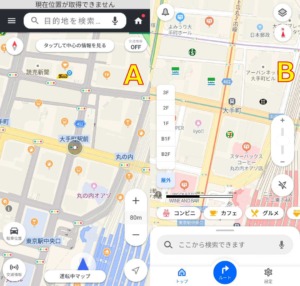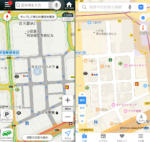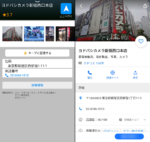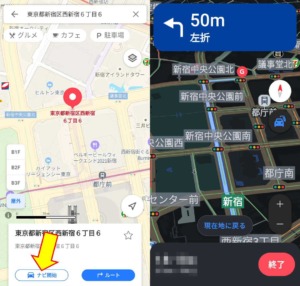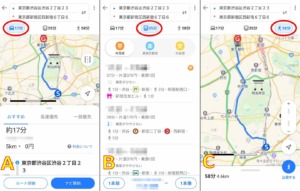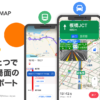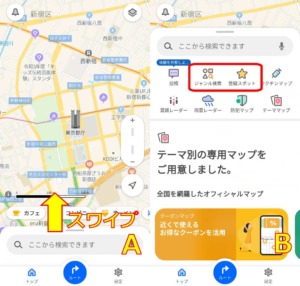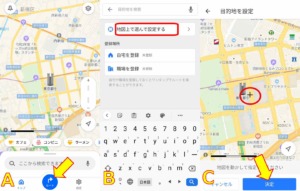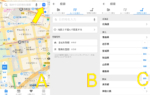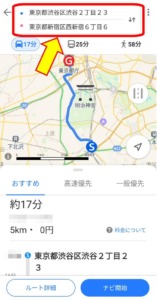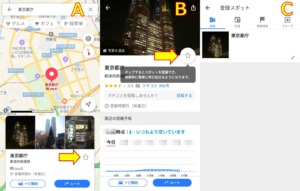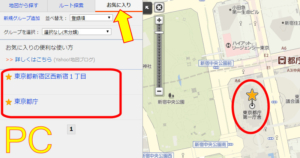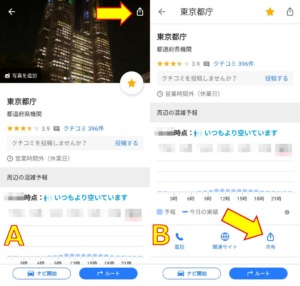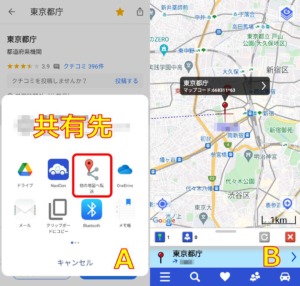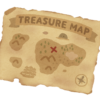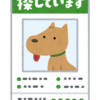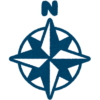Yahoo!マップアプリ(Y!MAP)のルート設定とその他の機能を見てみる(2021年12月更新)
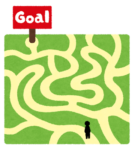 前回記事ではYahoo!カーナビアプリでルート検索やその他の機能を見てみましたが、Yahoo!カーナビはその名の通り、車でのナビゲーション利用を想定・特化したアプリです。これとは別にYahoo!には「Yahoo!マップ」というアプリもあり、こちらもルート検索やナビゲーション機能を備えています。今回はYahoo!マップ側のルート検索やその他の機能、Yahoo!カーナビとの違いなどを見てみます。
前回記事ではYahoo!カーナビアプリでルート検索やその他の機能を見てみましたが、Yahoo!カーナビはその名の通り、車でのナビゲーション利用を想定・特化したアプリです。これとは別にYahoo!には「Yahoo!マップ」というアプリもあり、こちらもルート検索やナビゲーション機能を備えています。今回はYahoo!マップ側のルート検索やその他の機能、Yahoo!カーナビとの違いなどを見てみます。
※2021年9月、Yahoo!マップにも車でのナビゲーション機能が追加されました。
GoogleMapアプリでは地図表示から各地点の詳細情報、ユーザーからのコメント・評価の閲覧、ルートを設定してのナビゲーションまで1つのアプリで可能になっているのに対し、Yahoo!カーナビでは各地点の詳細情報はそれほど多くない代わりに、地図自体はナビゲーション利用で見やすい物になっていました。また道路の混雑状況や規制情報なども地図上に表示されています。Yahoo!カーナビについては以下の記事にて。
今回のYahoo!マップアプリは、Android、iPhoneそれぞれ下記でダウンロード出来ます。
注記
この記事でのスマホはandroid(8.0)機器を使用しています。Yahoo!マップアプリのバージョンやスマホ機器(androidバージョン、他機種、iOS機など)の条件で仕様や利用方法が異なる場合があります。また私の個人的な使用方法と所感ですので、間違いや食い違い等もあるかと思います。この記事の作成は2019年4月です。
※2021年12月、Yahoo!カーナビとYahoo!マップ共に画面の様子が異なってきたので、現在の画面に更新して記事内容も修正しています。また記事中の「現在」「現状」とは2021年12月時点です。
Yahoo!カーナビとYahoo!マップ
上記の左(A)がYahoo!カーナビアプリ(以下、Y!カーナビ)、右(B)がYahoo!マップアプリ(以下、Y!マップ)です。以前(旧画面)では違いは一目瞭然でしたが、現在では違いの差は少なくなっています。それでもY!カーナビは交差点の信号機や一方通行の表示等がされ、Y!マップでは店舗や施設の表示が多くなっています。
地図を拡大しても、現在ではそれほど差は無いように感じます。どちらかと言えばY!カーナビ(上記A)での店舗等の表示が充実した印象ですが、Y!マップ(上記B)では地下階層の表示も可能になっています。
地図上で表示される地点の詳細を表示してみます。Y!カーナビでは詳細を見たい地点(マーク)を長押しすると、その地点の詳細が表示されます。中心マークを合わせてからの「タップして中心の情報を見る」では住所だけでした。逆にY!マップでは地点を長押しすると住所のみ、タップすると詳細が表示されます。
またこれまではY!カーナビでは地点の詳細は物足りない印象でしたが、現在ではY!マップ同様に口コミやリアルタイムな混雑状況まで表示されます。
Yahoo!マップのルート設定
ルート設定方法1
GPSで現在地が正しく表示されている場合、地図内から目的地としたい地点(施設、店舗等)をタップまたは長押しします。特に何も無い道路上などを指定したい場合は、その地点を長押しします。続いて画面下部に表示される「ナビ開始」をタップすると即座にナビが開始されますが、これは「車」でのナビゲーションの様です。
公共交通や徒歩でのナビゲーションを行う場合は「ナビ開始」ではなく「ルート」をタップすると、「車(上記A)」「公共交通(上記B)」「徒歩(上記C)」それぞれの利用方法での検索結果が選択できます。車の場合は「お勧め」の他に「高速優先」と「一般優先」、公共交通の場合は徒歩も含めた経路の候補が表示されます。徒歩の場合は特に選択や候補はなく、1つのルート(最短?)のみが表示されます。出発地と目的地の入れ替えは上部の項目の右にある上下矢印で可能です。
各利用方法の検索結果の画面で、右上の3つの●からそれぞれの検索オプションを表示出来ます。しかし公共交通では多くのオプションがありますが(上記B)、現状では車と徒歩では「再検索」しかありません(上記A・C)。
各検索結果の画面から「ナビ開始」または「出発する」をタップすると、それぞれの利用方法に基づいたナビゲーション画面になります。またナビゲーションに関しては2021年9月に「車」での利用が追加され、公共交通や徒歩でのナビゲーションも改善されています。それぞれのナビゲーション画面の様子は、下記Y!マップアプリのページで紹介されています。
ルート設定方法2
検索による目的地の指定は画面下部の検索欄から行いますが(上記A)、検索欄のあるタブを上にスワイプすると、ジャンル別や登録スポットの方法での指定も可能です(上記B)。
さらに「ルート」をタップする事で(上記A)、出発地と目的地それぞれを地図上から指定する事も可能です(上記B、出発地は「現在地」をタップして再指定する)。地図画面では中央の「+」マークを希望の地点に合わせて「決定」をタップします(上記C)。出発地がGPSによる「現在地」と異なる場合は「ナビ開始」をタップしても案内は開始出来ませんが、事前のルートや所要時間等の確認には有効です。
また以前は検索や地図指定の他に「住所」による選択がありましたが、現在では「住所」はありません。
「経由地」について
ルート設定方法1と2共に、出発地と目的地はそれぞれの項目をタップする事で再指定が可能ですが、現状のY!マップでは「経由地」の指定方法が見つかりませんでした。これは特に車での利用では難点になってしまいそうで、経由地がある場合は初めからY!カーナビ側を利用する事を覚えておいた方が良さそうです。
登録スポット
Y!マップで地点を保存するには、地図上のアイコンや任意の地点を選択して詳細情報を表示させ、☆マークをタップして色を付けます(上記AまたはB)。すると登録スポットの一覧に追加されます(上記C)。
またY!マップとY!カーナビで同じYahoo!IDでログインしていれば、互いのアプリの登録スポットにも追加されて、共有する事が出来ます(上記A)。
さらにPC(デスクトップ・ノート)でWebブラウザ上のYahoo!地図でも、同じYahoo!IDであれば同様に追加されます。逆にPCで予め地点を登録しておき、スマホでの地点指定を簡単にする事も可能です。
ルートの保存について
Y!マップとPCのWebブラウザ上のYahoo!地図では「ルートの保存」機能は現状ではありません。ルートの保存機能はY!カーナビのみなので(先の画像B)、GoogleMapの様にPCのWebブラウザ上で予めルートを決め、スマホアプリで利用するといった方法はありません。
連携(共有)
以前のY!マップで「車」でのナビゲーション機能が無かった頃は、Y!マップで検索したルートから車用としてナビゲーションを行う場合は、ナビゲーションを開始すると自動で出発地と目的地が転送されてY!カーナビが立ち上がりました。現在はY!マップでも「車」でのナビゲーションも可能ですが、先の通り「経由地」の設定が出来ない事が難点です。Y!マップで検索したルートを以前と同様にY!カーナビで利用したい場合の方法(ルート共有)を見てみましたが、こちらも残念ながら見つかりませんでした。
現在のY!マップで可能なのは地点の共有のみです。地点の詳細で共有ボタンをタップします(上記AまたはB)。
すると共有先となるアプリ一覧が表示されます(上記A)。メッセージアプリや他の地図アプリ等がありますが、メッセージの場合は地図へのリンクとなっていて、送信先でリンクを開くとWebブラウザ上でYahoo!地図が開きます。他の地図アプリを選択するとその地点が選択された状態でそのアプリが立ち上がりますが、アプリによっては同じ地点でなかったりアプリ自体が立ち上がらない事もあります。上記ではNaviConアプリを指定してみましたが、この時は同じ地点が選択されてアプリが立ち上がりました(上記B)。
同じ地点とならない、もしくはアプリが立ち上がらない場合は「Map2Geo」というアプリを利用する事で可能になる事があります。上記Aで「他の地図へ転送」というアイコンがそれですが、「Map2Geo」は地図アプリ間同士でサポートしていない共有機能を(アプリ一覧に無くとも)可能にする、いわば仲介アプリになっています。また「Map2Geo」ではGoogleMapアプリとY!カーナビ間でのルート共有が相互に可能になっているので、GoogleMapアプリで情報の確認やルートを検索した上で実際のナビゲーションはY!カーナビを利用するといった方法が可能です。
所感
「車」でのナビゲーションも可能となったY!マップですが「経由地」が設定出来ない点や、Y!カーナビの車に特化した内容と比較するとまだもう少しな印象です。公共交通や徒歩利用での場合はアプリ自体の用途からY!マップの方が当然適していて、GoogleMapとの比較でも大きな遜色は無いとも感じます。個人的には情報量の多さを見てもやはりまだGoogleMapの方が利用頻度としては多いのですが、いずれY!マップとY!カーナビも1つにまとまりそうな予感と、GoogleMapに対抗できるアプリとしてはYahoo!にも期待したい所です。
2019年11月追記
GoogleMapアプリで地図データのダウンロードが可能となりました。オフラインでもナビゲーション等の機能が利用出来るので、どの地図アプリを利用するのかさらに悩ましい状況になったでしょうか。
「マップ」関連記事
以下は「マップ」タグが付く記事一覧です(投稿順)。現在の記事とこれ以降に投稿した記事も含みます。
- カーナビゲーションのルート作成(設定)について
- DENSO NaviCon(ナビコン)を使ってみる 基本編
- DENSO NaviCon(ナビコン)を使ってみる 応用編
- DENSO NaviCon(ナビコン)を使ってみる 感想編
- GoogleMapとNaviConを連携(共有)する(2021年12月更新)
- GoogleMapでナビ用ルートを作成する スマホ編(2023年4月更新)
- GoogleMapでナビ用ルートを作成する PC編(2021年12月更新)
- DENSO NaviCon(ナビコン) Ver5.90を試してみる
- GoogleMapsGoを使ってみる その1(旧バージョン)
- オフラインマップアプリ MAPS.MEを使ってみる(NaviConとの連携を含む)
- Map2Geoで地図アプリ間の地点共有(送信)を行う(2021年3月更新)
- GoogleMapsGoを使ってみる その2(ナビゲーション対応)
- GoogleMapとYahoo!カーナビを連携(共有)する(2021年3月更新)
- GoogleMapで他人と現在地を共有する その1 スマホ同士(基本編)
- GoogleMapで他人と現在地を共有する その2 ナビゲーション・PC(応用編)
- DENSO NaviCon(ナビコン)で他人と現在地を共有する(友達マップ) 基本編
- DENSO NaviCon(ナビコン)で他人と現在地を共有する(友達マップ) 補足・その他編
- Yahoo!カーナビアプリ(Y!カーナビ)のルート設定とその他の機能を見てみる(2021年12月更新)
- Yahoo!マップアプリ(Y!MAP)のルート設定とその他の機能を見てみる(2021年12月更新)
- GPSの無いAndroid端末で外部GPSを使う その1(USB-GPS + GNSS Commander)
- GPSの無いAndroid端末で外部GPSを使う その2(GPS 2 Bluetooth + GNSS Commander)
- ノートPCで地図ナビゲーションを試す USB接続GPS+Androidエミュレーター(BlueStacks)
- MapFanカーナビアプリのルート設定とその他の機能を見てみる
- GoogleMapアプリの地図ダウンロード(オフラインマップ)を試す+その他機能
- カーナビアプリを使用してみる(GoogleMap・Yahoo!カーナビ・MapFan・MAPS.ME)
- GPSの無いAndroid端末で外部GPSを使う その3(GPS 2 Bluetooth + Bluetooth GPS)
- DENSO NaviCon(ナビコン) Ver6.30での違いを見てみる(2021年12月更新)
- GPSの無いAndroid端末で外部GPSを使う その4(USB-GPS + UsbGps4Droid)
- オフラインマップアプリ「Organic Maps」を使ってみる
- Googleマイマップのルートでナビゲーションを行う(スマホアプリ「OsmAnd」)

![トランスフォームなWRX。
4枚目は某人型ロボットになりそう。
👉オリジナルのLoRAは公開していません。
👉他の画像は以下でも公開しています。
https://buymeacoffee.com/hitolog
Credits:
DreamShaper XL Lightning DPM++ SDE / Lykon / https://civitai.com/models/112902(共通)
TransformersStyle [ XL ] / Dever / https://civitai.com/models/217432(共通)
#aigenerated #subaru #wrxsti #wrx #画像生成ai](https://hito-log.com/drive/wp-content/plugins/instagram-feed/img/placeholder.png)